تنزيل أحدث جوجل كاميرا GCam لهاتف Redmi Note 10 (Pro)

و Redmi ملاحظة 10 برو ماكس يجلب التغيير الثوري إلى الجزء منتصف متميزة. يتميز الجهاز بإعداد كاميرا رباعية بدقة 108 ميجابكسل يجمع بين مستشعر أساسي من الجيل الثالث HM2 108 ميجابكسل وعدسة بزاوية عريضة 8 ميجابكسل مع مجال رؤية 118 درجة وكاميرا ماكرو فائقة الدقة بدقة 5 ميجابكسل ومستشعر عمق بدقة 2 ميجابكسل.
في هذه الصفحة ، سنشارك معك أحدث كاميرا Google لـ Xiaomi Redmi Note 10 Pro. كاميرا Google هي تطبيق كاميرا الأسهم الذي يأتي مع جهاز Google Pixel. تقدم الكاميرا أحدث تقنيات HDR + التي تعمل على تحسين جودة الصورة ، خاصة على الهواتف المنخفضة والمتوسطة. يشتمل التطبيق أيضًا على ميزة Night Sight ، ووضع عمودي ، وصور متحركة ، وبانوراما ، وضبابية العدسة ، وفيديو 60 إطارًا في الثانية ، وحركة بطيئة ، والمزيد.
إذا كنت شخصًا يريد تثبيت كاميرا Google على هاتف Xiaomi Redmi Note 10 Pro ، فهذا الدليل مناسب لك. بفضل بعض المطورين المبدعين الذين يعملون بجد مثل Arnova8G2 و BSG و Urnyx05 الذين يحاولون جاهدين إنشاء ملفات GCam APK منقولة لمعظم الأجهزة الموجودة هناك. منفذ كاميرا Google متاح الآن لجهاز Xiaomi Redmi Note 10 Pro.
قم بتنزيل Google Camera Port لـ Xiaomi Redmi Note 10/10 Pro
- تنزيل Google Camera 7.3.018 APK [مستحسن]
- تنزيل Google Camera 7.3.021 APK
- تنزيل GCam_6.1.021_Advanced_V1.4.032219.1950: تنزيل
- تنزيل GCam بواسطة Arnova8G2: تنزيل
- قم بتنزيل Google Camera Go
- 4PDA Camera post: تنزيل
خطوات تثبيت Google Camera على Xiaomi Redmi Note 10 Pro
عملية تثبيت ملف Google Camera APK بسيطة مثل تثبيت أي ملف APK آخر تابع لجهة خارجية. ليس عليك عمل روت لجهازك لهذا الغرض.
- قم بتنزيل ملف GCam APK من رابط التنزيل أعلاه واضغط عليه.
- تأكد من تمكين خيار مصادر غير معروفة على جهازك. للقيام بذلك ، انتقل إلى قائمة إعدادات الجهاز > الأمان / الخصوصية > قم بتمكينه. [إذا تم التمكين بالفعل ، فانتقل إلى التثبيت]
- سيتم تشغيل مثبت الحزمة والنقر على زر التثبيت .
- بمجرد الانتهاء من التثبيت ، افتحها واستخدمها.
- يتمتع!
ومع ذلك ، إذا لم يعمل تطبيق الكاميرا ، فقم بتمكين Camera2api باستخدام build.prop (ليس لكل جهاز)
Persist.vender.camera.HAL3.enable = 1قم بتنزيل Google Camera (GCam 8.1 APK) لهاتف Xiaomi Redmi Note 10
هناك نوعان من خيارات العمل للتطبيق. يتم الاحتفاظ بأحدهما بواسطة Arnova8G2 ، بينما يتم الاحتفاظ بالمتغير الآخر بواسطة BSG . قام كلا المطورين بتحديث تعديلات GCam الخاصة بهما باستخدام Google Camera 8.1 كقاعدة ويجب أن يعمل بشكل صحيح على Redmi Note 10.
BSG GCam 8.1 APK لـ Xiaomi Redmi Note 10:
Arnova8G2 GCam 8.1 APK لـ Xiaomi Redmi Note 10:
كيفية تثبيت Google Camera GCam 8.1 على Xiaomi Redmi Note 10
كما ذكرنا أعلاه ، هناك أنواع متعددة من Google Camera لـ Redmi Note 10. كلا الخيارين يعملان بشكل جيد ، لكن أحدهما قد يكون أفضل من الآخر. الطريقة الوحيدة لمعرفة أيهما يعمل بشكل أفضل لهاتفك هو تثبيتهما وتجربتهما.
- قم بتنزيل ملف APK لتطبيق الكاميرا من روابط التنزيل أعلاه وانقل كلاهما إلى وحدة التخزين الداخلية لهاتفك.
- اصطحب هاتفك وانتقل إلى File Manager ، وانتقل إلى المجلد حيث قمت بنقل ملف APK.
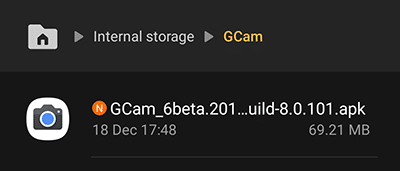
- اضغط على الملف لتثبيته. إذا لم تبدأ عملية التثبيت ، سيطلب منك الهاتف السماح لمصادر غير معروفة . ببساطة اضغط على السماح .
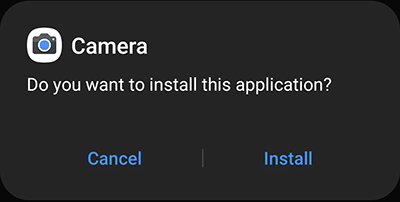
- انقر فوق تثبيت مرة أخرى ، وسيتم تثبيت التطبيق قريبًا.
- عندما يقول الهاتف أن التطبيق قد تم تثبيته بنجاح ، انتقل إلى درج التطبيق وانقر على Google Camera لتشغيله.
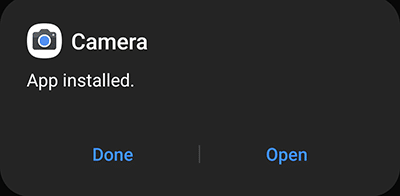
إذا لم يفتح التطبيق أو تم إغلاقه ، فانتقل إلى الإعدادات -> التطبيقات وابحث عن كاميرا Google. امسح البيانات وذاكرة التخزين المؤقت وحاول مرة أخرى.
كيفية استخدام كاميرا Google على Xiaomi Redmi Note 10
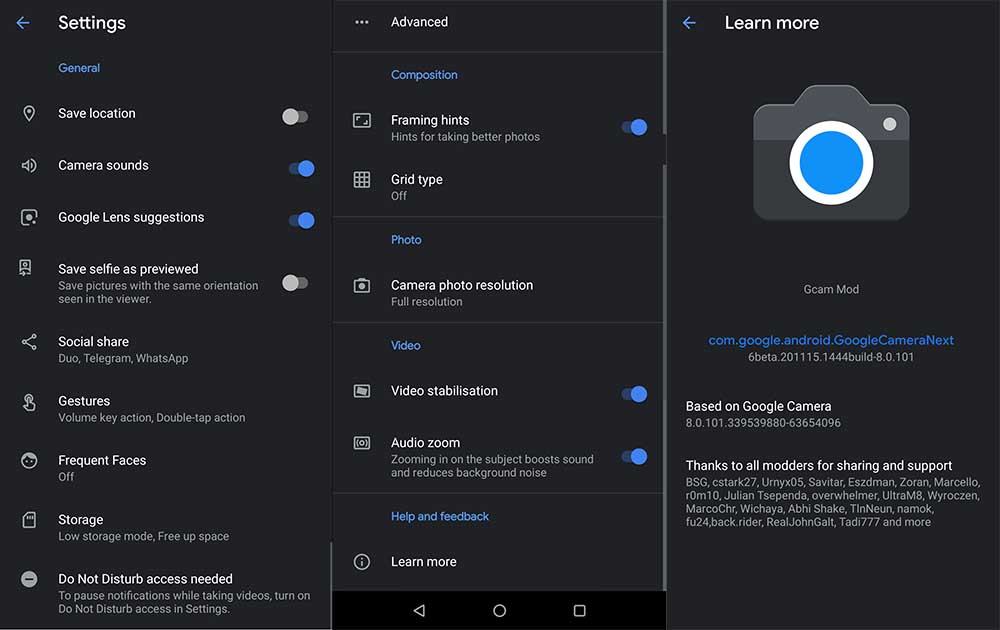
أولاً ، تأكد من أنك قمت بتثبيت التطبيق بشكل صحيح على هاتفك وأنه لا يتعطل. انتقل إلى درج التطبيق وانقر على أيقونة كاميرا Google. إذا تم فتح التطبيق وعرضت الكاميرا عدسة تصوير عاملة ، فهذا يعني أن لديك إصدار عمل جيد من التطبيق مثبت.
يمكنك الآن استخدام Night Sight و Astrophotography والمزيد. لتمكين هذه الخيارات ، افتح الكاميرا ، وانتقل إلى الإعدادات ، وانقر فوق خيارات متقدمة . هناك لديك خيار تمكين Night Sight و Astrophotography.
آمل أن يساعدك هذا الدليل كثيرًا وقد نجحت الآن في تثبيت تطبيق Google Camera المنقول على هاتف Xiaomi Redmi Note 10 Pro. إذا كنت تواجه أي مشكلة ، فلا تتردد في كتابتها في التعليقات أدناه.
